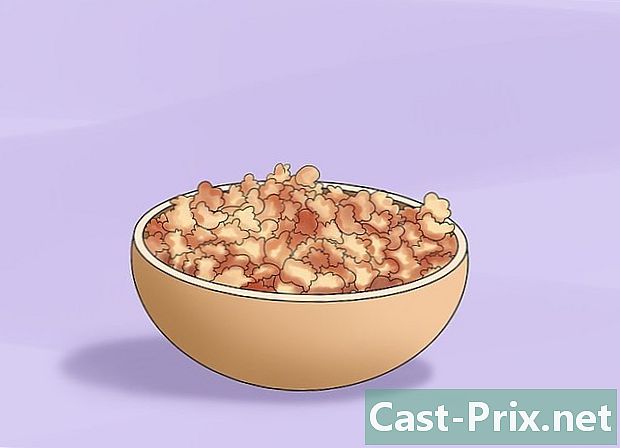Een computer met Windows 10 opnieuw opstarten
Schrijver:
Laura McKinney
Datum Van Creatie:
4 April 2021
Updatedatum:
1 Juli- 2024

Inhoud
- stadia
- Methode 1 Met behulp van het Start-menu
- Methode 2 Gebruik van het menu Snelle links
- Methode 3 Gebruik het dialoogvenster Windows afsluiten
- Methode 4 Gebruik de combinatie Ctrl + Alt + Delete
- Methode 5 Gebruik de opdrachtprompt
Als u een computer met Windows 10 opnieuw start, worden alle programma's gesloten, wordt het systeem uitgeschakeld en weer ingeschakeld. Dit kan erg handig zijn voor het versnellen van uw computer (vooral na intensief gebruik) omdat het RAM wordt vrijgegeven bij elke herstart. Leer hoe u een computer met Windows 10 opnieuw kunt opstarten met behulp van verschillende methoden.
Sla alle openstaande taken op in geopende programma's voordat u begint. Als u de computer opnieuw opstart, worden geopende toepassingen en alle niet-opgeslagen taken afgesloten omdat uw laatste back-upkans wordt geannuleerd en waarschijnlijk wordt gemist.
stadia
Methode 1 Met behulp van het Start-menu
- Ga naar het menu Beginnen. Klik op de menuknop Beginnen

die zich in de linkerbenedenhoek van het scherm bevindt.- U kunt ook op de toets drukken ⊞ Win op het toetsenbord.
-
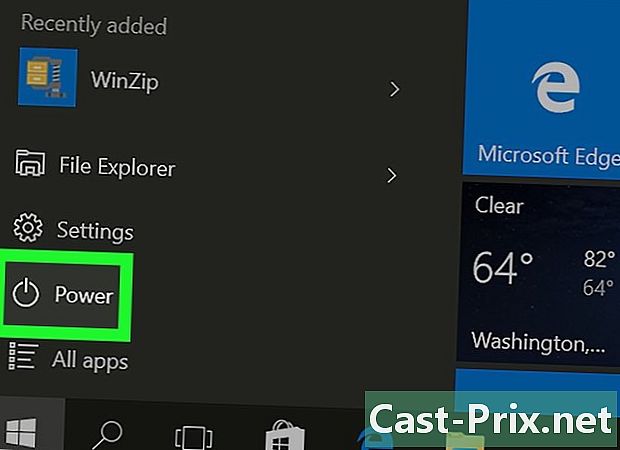
Klik op de aan / uit-knop
. Een conuel-menu met verschillende stroomopties verschijnt.- U vindt dit pictogram net boven de menuknop Beginnen

. Het wordt weergegeven door een cirkel in het midden door een verticale lijn.
- U vindt dit pictogram net boven de menuknop Beginnen
-

Klik op opnieuw opstarten. Uw computer wordt uit- en weer ingeschakeld.
Methode 2 Gebruik van het menu Snelle links
-
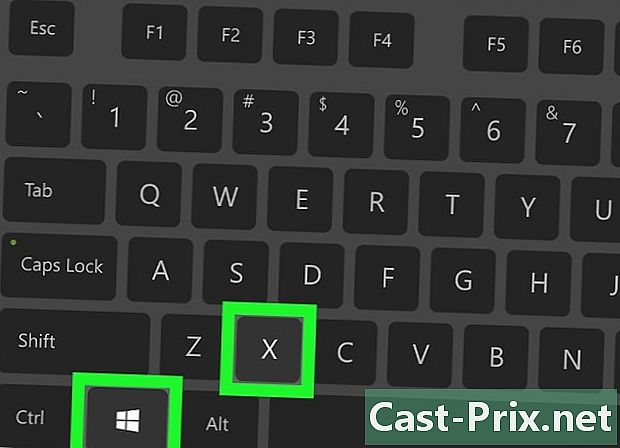
Open het menu Snelle links. Druk hiertoe tegelijkertijd op de toetsen
⊞ Win+X .- U kunt ook met de rechtermuisknop op de menuknop klikken Beginnen

. Gebruikers met een touchscreen op hun computerscherm kunnen de knop ingedrukt houden en achteraf loslaten.
- U kunt ook met de rechtermuisknop op de menuknop klikken Beginnen
-
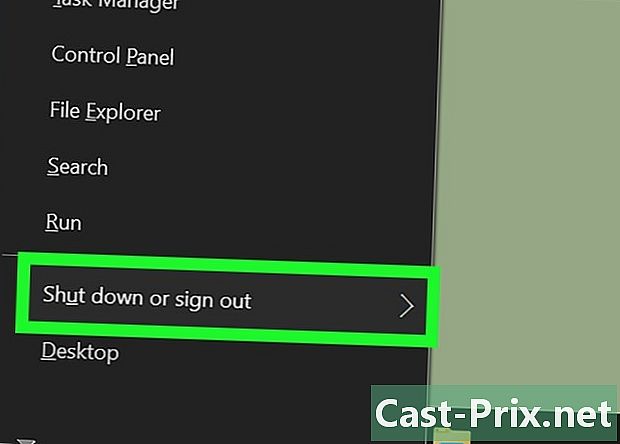
Selecteer Stoppen of Verbinding verbreken. U vindt deze optie onderaan het menu. Wanneer erop wordt geklikt, verschijnt rechts van het hoofdmenu van Conuel een submenu.- U kunt ook op de toets drukken U op het toetsenbord.
-
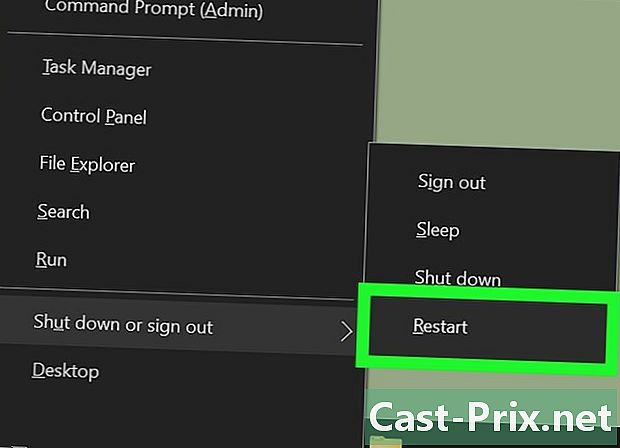
Klik op opnieuw opstarten. De actie die door deze optie wordt uitgevoerd, is hetzelfde als wanneer u op de toets drukt R op het toetsenbord.
Methode 3 Gebruik het dialoogvenster Windows afsluiten
-
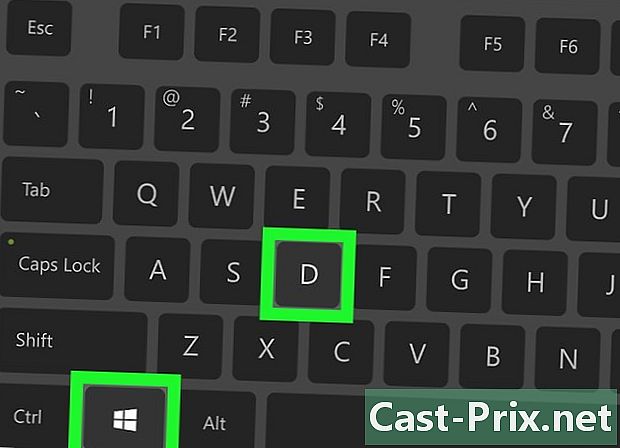
Ga naar het bureau. Druk beide ⊞ Win+D. Er zijn andere manieren om dit te doen.- Sluit alle programma's door op de ✕-knop in de rechterbovenhoek van de vensters te drukken.
- Klik in de rechteronderhoek van het scherm, helemaal rechts op de taakbalk.
-
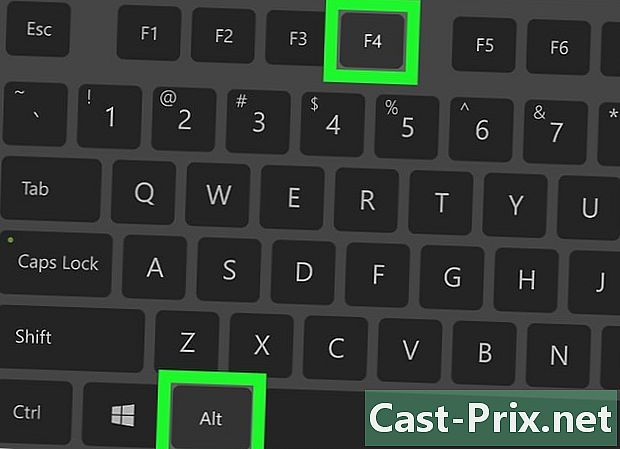
Open het dialoogvenster Windows afsluiten. Druk hiervoor beide in alt+F4.- Als u op deze toetsencombinatie drukt terwijl een programma wordt uitgevoerd, wordt het programma gesloten.
-
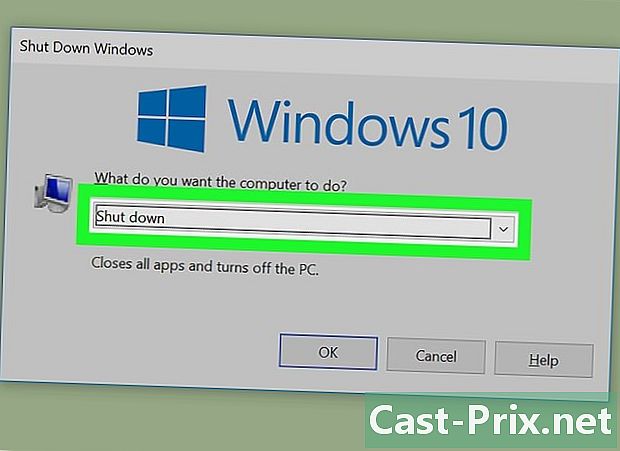
Klik op het vervolgkeuzemenu. Het staat onderaan de e Wat wil je doen -
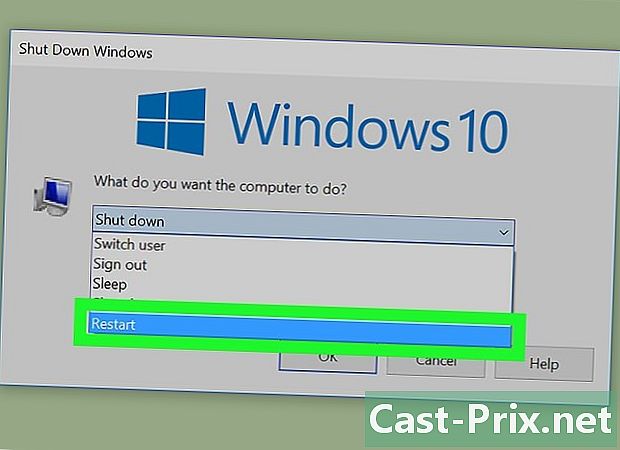
Selecteer opnieuw opstarten. -
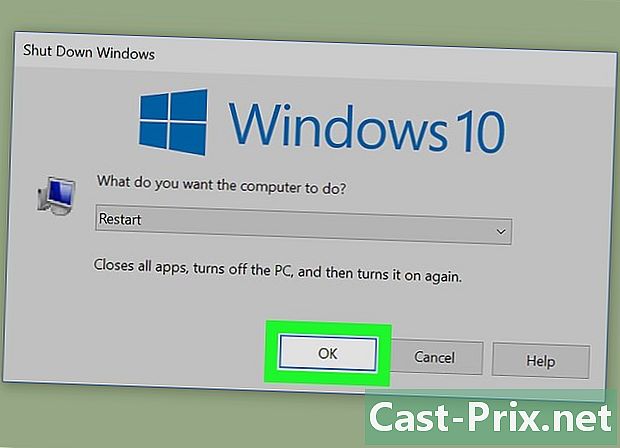
Bevestig de herstart. Klik op OK of druk op binnenkomst.
Methode 4 Gebruik de combinatie Ctrl + Alt + Delete
-
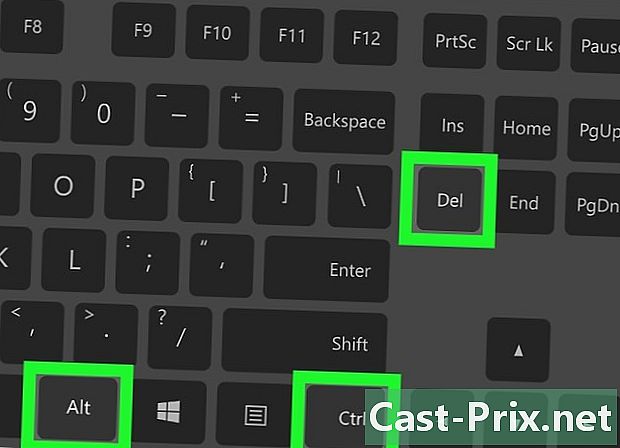
Ga naar het Windows-beveiligingsscherm. Druk hiertoe tegelijkertijd op de toetsen Ctrl+alt+Supprl. Met deze opdracht wordt een blauwe pagina met verschillende pictogrammen en koppelingen weergegeven. -

Klik op de aan / uit-knop
. Deze actie zal een conuel-menu openen waarin er verschillende energie-opties zijn.- U vindt dit pictogram in de rechteronderhoek van het scherm. Het wordt weergegeven door een cirkel in het midden door een verticale lijn.
-
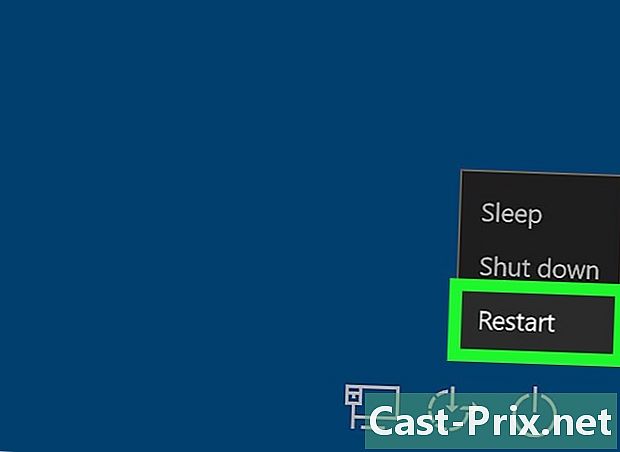
Klik op opnieuw opstarten. Uw computer wordt uit- en weer ingeschakeld.
Methode 5 Gebruik de opdrachtprompt
-
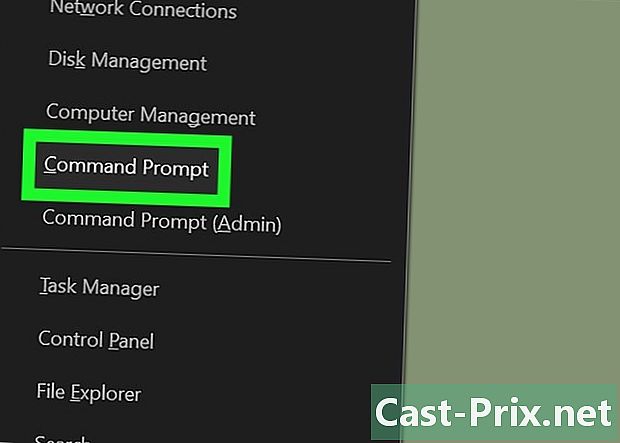
Open de opdrachtprompt. Druk hiervoor op ⊞ Win+X en selecteer Opdrachtprompt. U kunt ook de sleutel gebruiken C om de selectie te maken.- U kunt ook op drukken ⊞ Win+Rtype cmden druk vervolgens op binnenkomst of klik op OK.
-
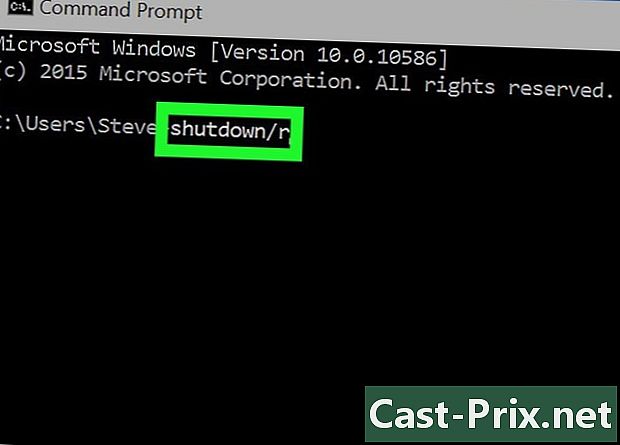
type shutdown / r . Als u wilt, kunt u de schuine streep vervangen / met een streepje -.- Annuleer het uitsterven met afsluiten / a .
-
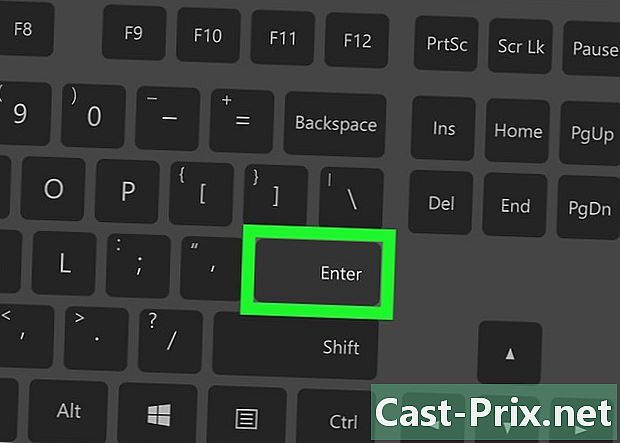
pers binnenkomst. Met deze actie wordt de opdracht verzonden. -
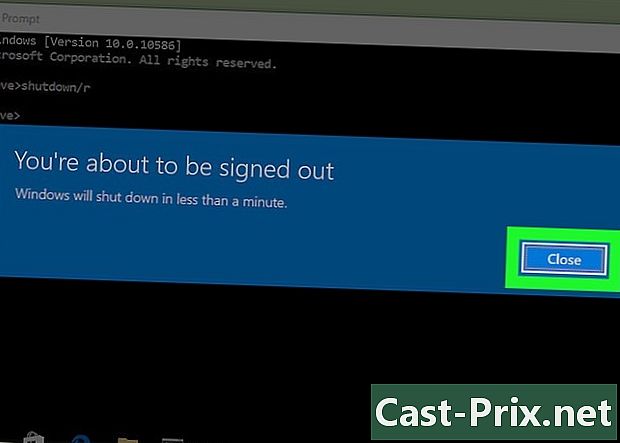
Negeer de melding. Je ontvangt een melding dat je verbinding binnen een minuut wordt verbroken. Klik op Sluiten om te negeren.
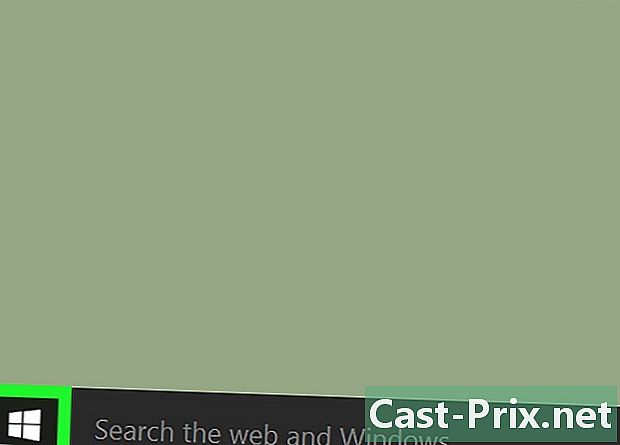
- Een computer die draait op Windows 10